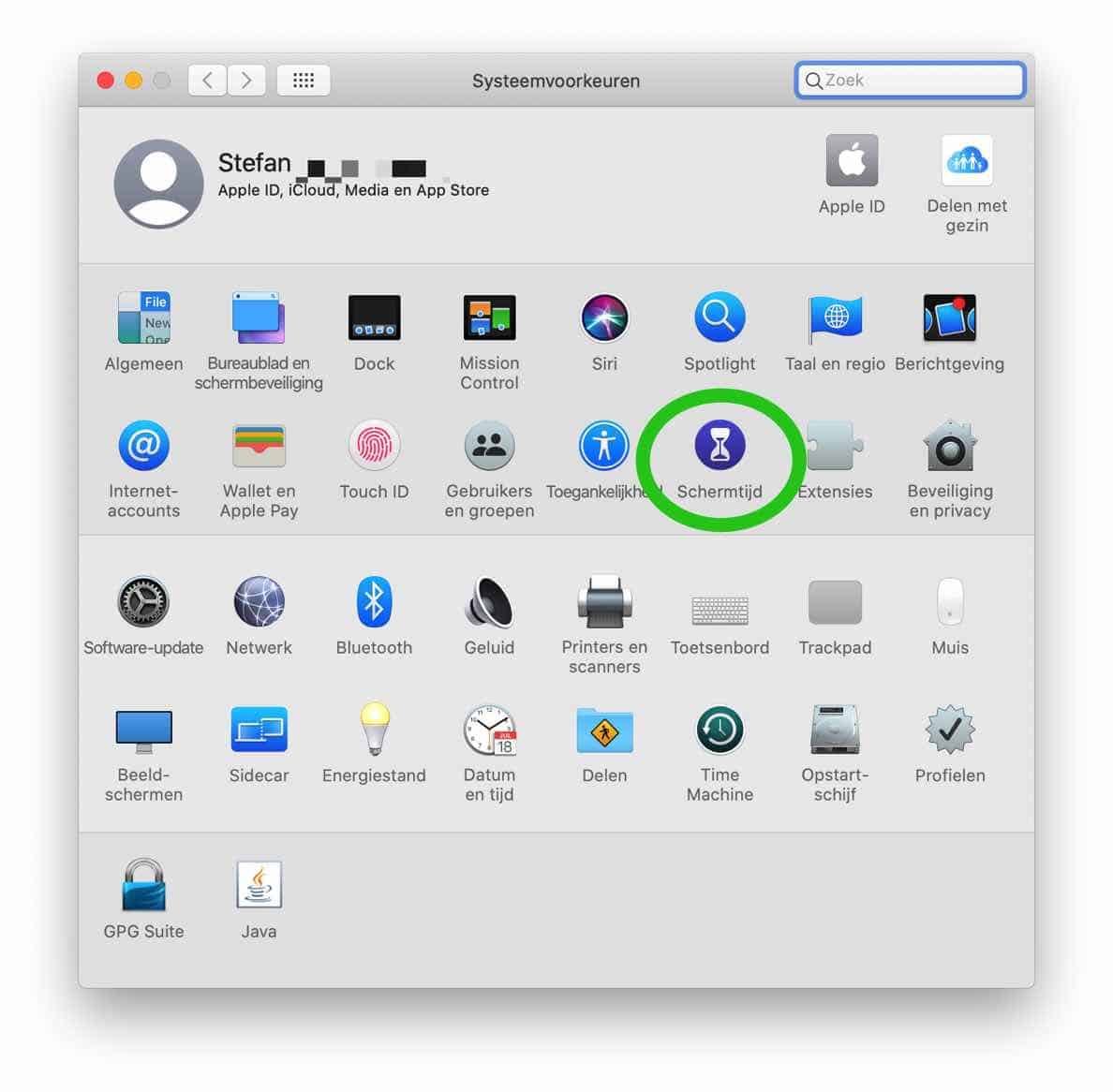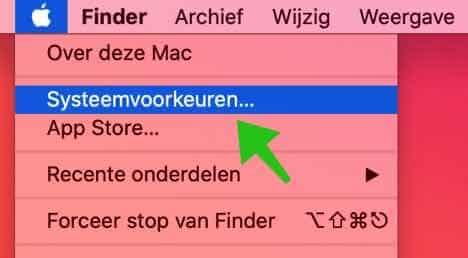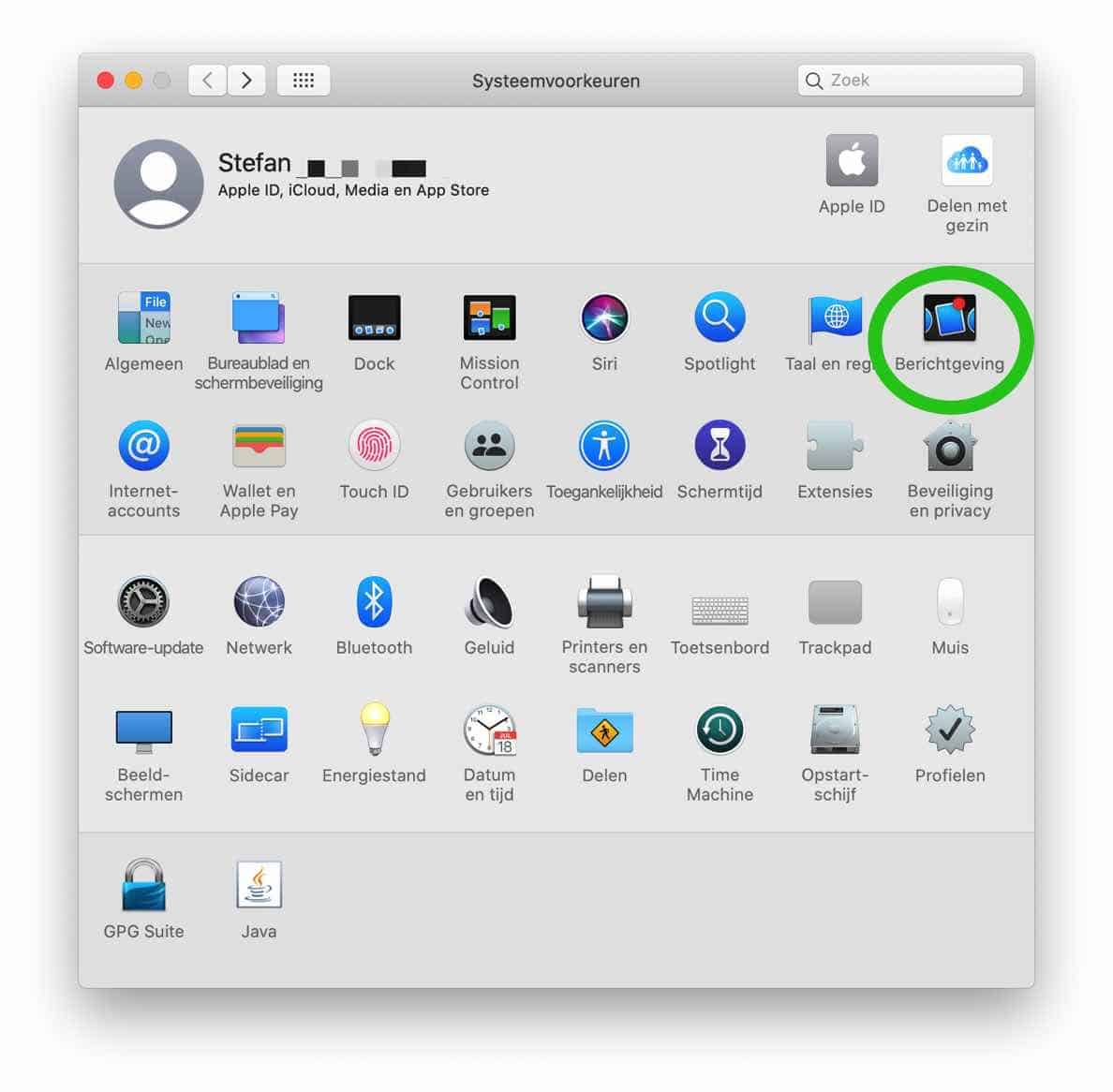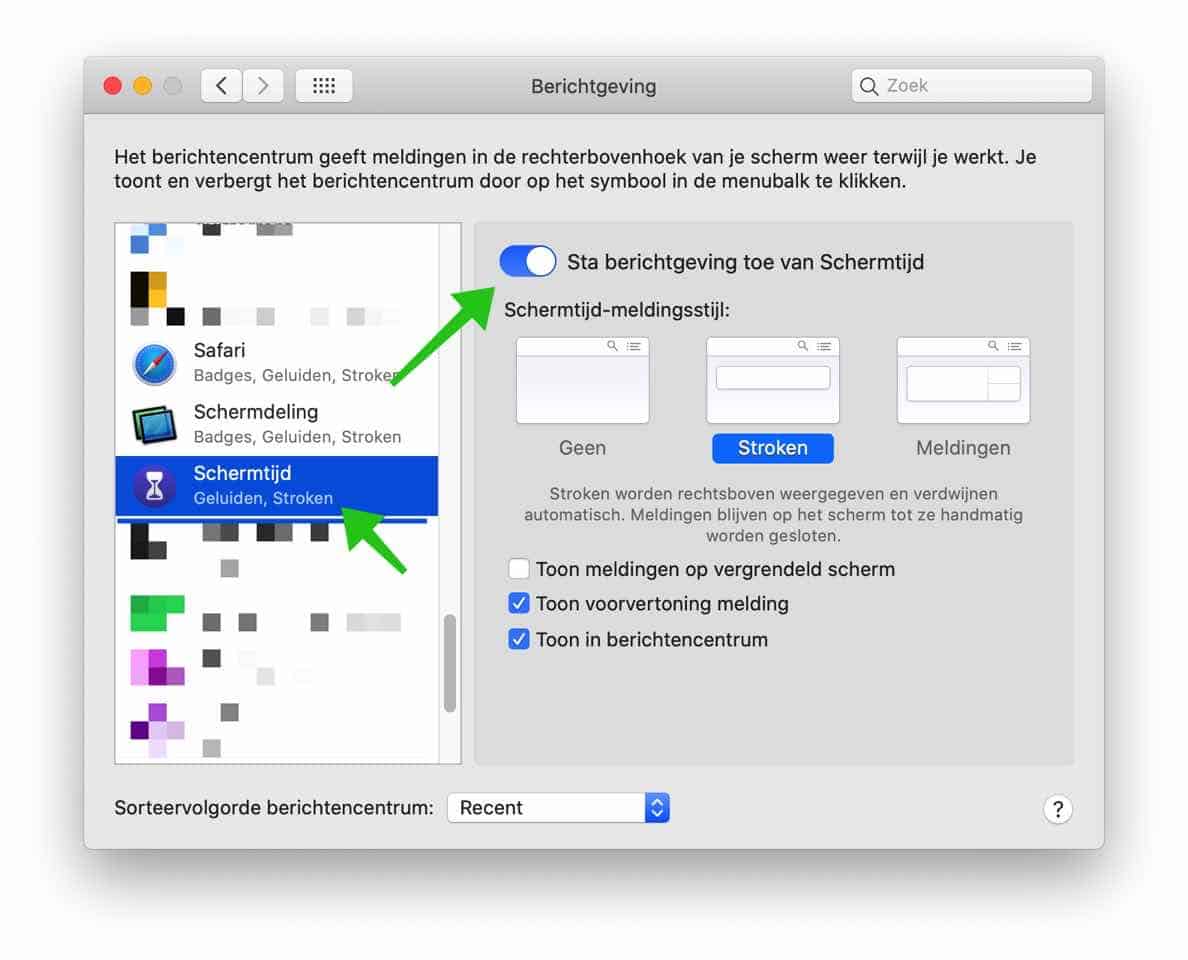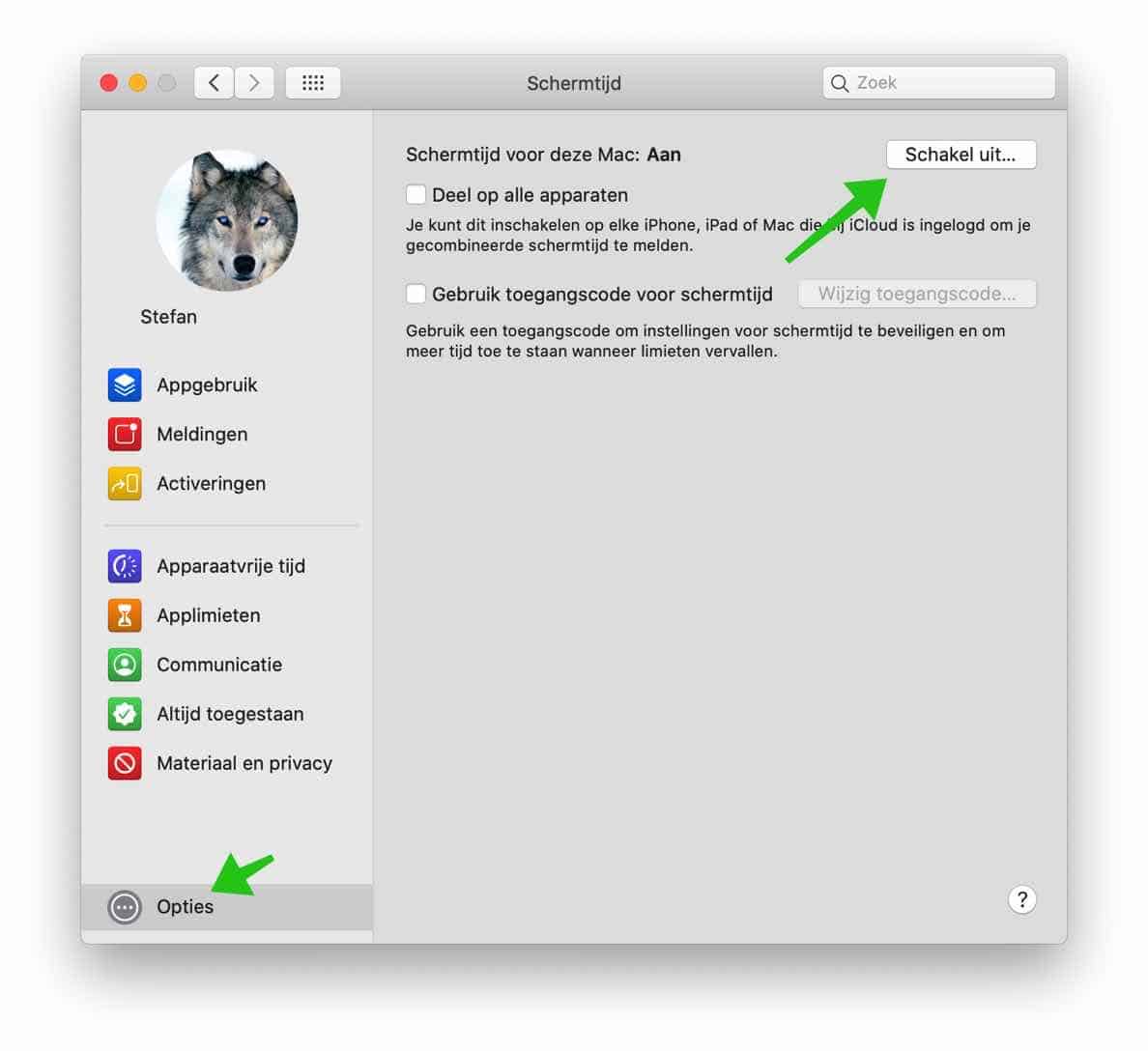मैक ओएस में स्क्रीन टाइम एक उपयोगी कार्यक्षमता है जो यह ट्रैक करना संभव बनाती है कि आप मैक ओएस में कौन से और कितने समय तक विशिष्ट घटकों और एप्लिकेशन का उपयोग करते हैं।
स्क्रीन टाइम बच्चों में एप्लिकेशन और डिवाइस के उपयोग को सीमित करने के लिए भी उपयोगी है। हालाँकि, स्क्रीन टाइम का समय और स्टेट नोटिफिकेशन समय के साथ कष्टप्रद हो सकते हैं।
इस निर्देश में, मैं आपको चरण दर चरण दिखाऊंगा कि मैक ओएस में स्क्रीन टाइम नोटिफिकेशन को कैसे अक्षम किया जाए।
स्क्रीन टाइम नोटिफिकेशन बंद करें
ऊपर बाईं ओर इस पर क्लिक करें Apple आइकन () और सिस्टम प्राथमिकताएँ मेनू से चयन करें।
मैक सिस्टम सेटिंग्स में नोटिफिकेशन पर क्लिक करें और नोटिफिकेशन सेटिंग्स खोलें।
स्क्रीन टाइम नोटिफिकेशन को अक्षम करने के लिए। स्क्रीन टाइम सेटिंग्स खोलने के लिए बाएं मेनू में स्क्रीन टाइम पर क्लिक करें।
फिर नोटिफिकेशन को अक्षम करने के लिए नीले स्लाइडर पर क्लिक करके स्क्रीन टाइम नोटिफिकेशन को अक्षम करें।
यदि चाहें तो आप इसका उपयोग करना भी चुन सकते हैं सूचनाएं प्रदर्शित की जा सकती हैं, लेकिन सूचनाएं समायोजित करने के लिए। उदाहरण के लिए, आप लॉक स्क्रीन पर सूचनाएं प्रदर्शित कर सकते हैं, स्क्रीन टाइम सूचनाओं का पूर्वावलोकन कर सकते हैं और अधिसूचना केंद्र में सूचनाएं दिखा सकते हैं।
स्क्रीन टाइम बंद करें
यदि आप स्क्रीन टाइम को स्वयं अक्षम करके स्क्रीन टाइम नोटिफिकेशन को पूरी तरह से अक्षम करना चाहते हैं, तो आप इसे निम्नानुसार कर सकते हैं।
ऊपर बाईं ओर इस पर क्लिक करें Apple आइकन () और सिस्टम प्राथमिकताएँ मेनू से चयन करें।
मैक सिस्टम सेटिंग्स में, स्क्रीन टाइम पर क्लिक करें और स्क्रीन टाइम सेटिंग्स खोलें।
स्क्रीन टाइम सेटिंग्स में, नीचे बाईं ओर विकल्प पर क्लिक करें।
फिर इस विशिष्ट डिवाइस (मैक) के लिए स्क्रीन टाइम को पूरी तरह से अक्षम करने के लिए शीर्ष दाईं ओर अक्षम करें पर क्लिक करें।
मैं आशा करता हूं कि इससे आपको मदद मिली होगी। पढ़ने के लिए आपका शुक्रिया!